Bu denetim değiştirildiğinde bu sayfa yeniden yüklenir

Mac’teki Fotoğraflar’da fotoğrafın görünümünü değiştirmek için filtre kullanma
Fotoğraflar’da, ayarlanabilir filtrelerden birini kullanarak fotoğraflarınıza özel bir görünüm verebilirsiniz.
Not: Videolara filtre de uygulayabilirsiniz. Videoyu değiştirme ve iyileştirme konusuna bakın.
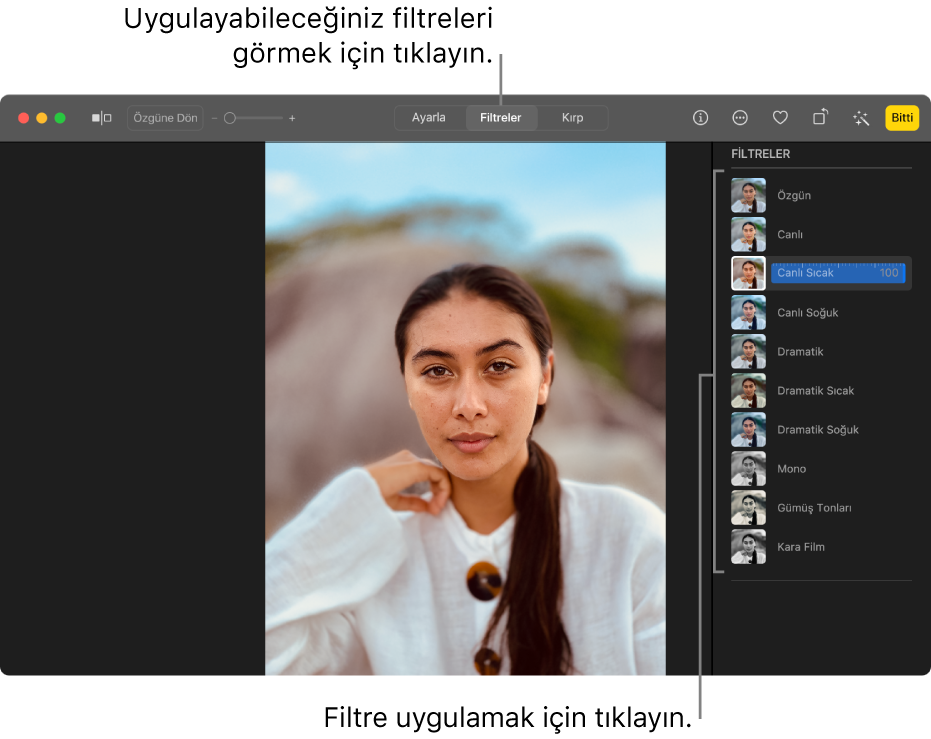
Mac’inizdeki Fotoğraflar uygulamasında
 , bir fotoğrafı çift tıklayın ve araç çubuğunda Düzen’i tıklayın.
, bir fotoğrafı çift tıklayın ve araç çubuğunda Düzen’i tıklayın.Araç çubuğunda Filtreler’i tıklayın.
İpucu: Düzenleme sırasında filtreleri hızla görmek için F tuşuna basın.
İstediğiniz filtreyi tıklayın, sonra filtrenin görünümünü ayarlamak için sürgüyü tıklayın veya sürükleyin.
Düzen > Geri Al’ı seçmediğiniz veya Özgüne Dön düğmesini tıklamadığınız sürece değişiklikler otomatik olarak kaydedilir.